在Word中直接使用MathType编辑公式的技巧
答案是肯定可以的,在Word中直接使用MathType编辑公式具体的操作方法是:
1.打开MathType软件,进行到编辑公式的窗口与状态。(这个打开方式有很多种,可以直接在Word中打开,也可以点击桌上的图标将之打开)。
2.在MathType窗口中,在菜单中选择“预置”——“编辑对象预置”。

在MathType菜单中选择“预置”——“编辑对象预置”
3.点击“编辑对象预置”后会弹出一个对话框,将“在单独窗口编辑”前面的勾去掉,然后确定后关闭MathType软件。
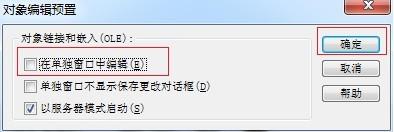
取消“在单独窗口中编辑”
4.在Word中打开MathType,在光标出会出现一个输入虚框,而在虚框的上方就会出现MathType工具栏,直接在虚框中输入公式就可以了,工具栏的模板也可以正常使用。输入完成后直接在虚框外点击一下鼠标,此时Word窗口会抖动一下,公式已经输入完成了。
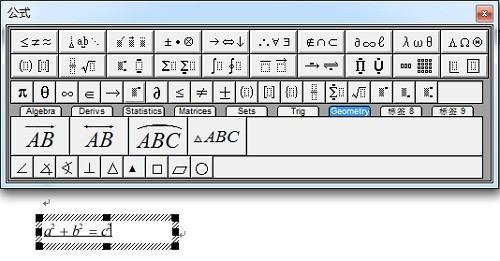
用MathType直接在Word中编辑界面示例
提示:这种方法的好处就在于可以实时地看到公式与Word文字结合的情况。
您可能感兴趣的文章
- 08-11Office365和Office2021有何区别?Office365和2021的区别介绍
- 08-11office365和2016区别哪个好?office365和2016区别详细介绍
- 08-11怎么看office是永久还是试用?office激活状态查看方法教学
- 08-11Office产品密钥在哪里查找?买电脑送的office激活码查看方法
- 08-11Office要如何去卸载?卸载Office最干净的方法
- 08-11Office打开不显示内容怎么办?Office打开文件不显示解决教程
- 08-11Office365和Office2021有何区别?Office365和Office2021区别介绍
- 08-11Office怎么安装到d盘?Office默认安装在c盘怎么改到d盘
- 08-11Office怎么安装?电脑如何下载office办公软件安装教程
- 08-11Office怎么激活?四种方法免费永久激活Office


阅读排行
- 1Office365和Office2021有何区别?Office365和2021的区别介绍
- 2office365和2016区别哪个好?office365和2016区别详细介绍
- 3怎么看office是永久还是试用?office激活状态查看方法教学
- 4Office产品密钥在哪里查找?买电脑送的office激活码查看方法
- 5Office要如何去卸载?卸载Office最干净的方法
- 6Office打开不显示内容怎么办?Office打开文件不显示解决教程
- 7Office365和Office2021有何区别?Office365和Office2021
- 8Office怎么安装到d盘?Office默认安装在c盘怎么改到d盘
- 9Office怎么安装?电脑如何下载office办公软件安装教程
- 10Office怎么激活?四种方法免费永久激活Office
推荐教程
- 07-012025最新office2010永久激活码免费分享,附office 2010激活工具
- 11-30正版office2021永久激活密钥
- 11-25怎么激活office2019最新版?office 2019激活秘钥+激活工具推荐
- 11-22office怎么免费永久激活 office产品密钥永久激活码
- 11-25office2010 产品密钥 永久密钥最新分享
- 11-30全新 Office 2013 激活密钥 Office 2013 激活工具推荐
- 11-22Office2016激活密钥专业增强版(神Key)Office2016永久激活密钥[202
- 07-01怎么免费获取2025最新office2016专业增强版永久激活密钥/序列号
- 11-25正版 office 产品密钥 office 密钥 office2019 永久激活
- 11-22office2020破解版(附永久密钥) 免费完整版






